Checkit Tool kommer att berätta varför din dator inte stöder Windows 11
Windows 11 är snart över oss, men till skillnad från övergången från Windows 8.1 till Windows 10 , där det gick relativt smidigt, finns det några få hicka den här gången. Du förstår, i skrivande stund har Microsoft släppt särskilda systemkrav(special system requirements) för användare att uppdatera från Windows 10 till Windows 11 , och hittills är de flesta datoranvändare förvirrade.
Mjukvarujätten tänkte framåt när den gjorde det möjligt för användare att använda PC Health Check-verktyget(PC Health Check tool) för att ta reda på om deras datorer kommer att kunna köra Windows 11 vid lanseringen. Detta verktyg har dock orsakat mer förvirring än någonsin tidigare.
Du ser, om din dator inte är kompatibel skickar verktyget ett rudimentärt meddelande som säger " Den här datorn kan inte köra Windows 11.(This PC can’t run Windows 11) " Du kanske undrar vilka de djupare orsakerna bakom meddelandeområdena till varför din dator inte kommer att köra det nya operativsystemet. PC Health Check -appen svarar tyvärr inte på den frågan. Men oroa dig inte för att ett nytt tredjepartsverktyg har trätt på scenen för att lösa alla dina problem.
Kontrollera om din dator stöder Windows 11
Verktyget i fråga heter WiseCleaner Checkit , och det är utformat för att låta dig veta om din dator har alla klockor och visselpipor för att köra det nya operativsystemet. Det ger inte bara ett svar, utan det beskriver också orsaken bakom svaret.
Ladda ner och installera Checkit Compatibility Check Tool
OK, så det första du vill göra här är att ladda ner appen direkt från den officiella sidan. Packa upp arkivet och öppna sedan Checkit så snart som möjligt. Det finns inget att installera, eftersom det är ett bärbart verktyg.
Kontrollera om din dator uppfyller minimikraven för Windows 11(Windows 11)
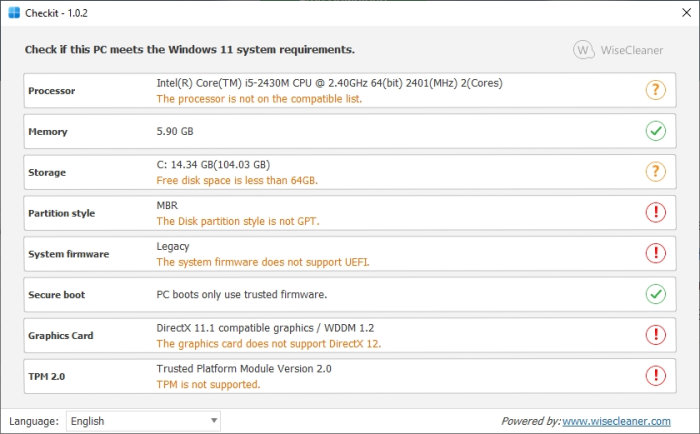
Efter start kommer WiseCleaner Checkit automatiskt att kontrollera om din dator kan köra Windows 11 . Det spelar ingen roll om resultatet är ett ja eller ett nej; appen beskriver varför.
Som du kan se faller inte vår testdator under supportlistan, och detta har mycket att göra med den gamla processorn, föråldrad firmware, SSD -enhet partitionerad med MBR istället för GPT , ingen DirectX 12 och Trusted Platform Module Stöd.
Med denna information till hands kan du göra nödvändiga ändringar för att uppfylla kraven.
Besök verktygshemsidan och klicka på den gröna knappen som läser Gratis nedladdning(Free Download) .
TIPS :
- WhyNotWin11 systemkrav och kompatibilitetskontroll kommer att skanna din hårdvara och berätta VARFÖR din dator inte är kompatibel med Windows 11(WHY your PC is not compatible with Windows 11) .
- Windows 11 Compatibility Check Tool är ett annat liknande verktyg som också föreslår korrigeringar.
Related posts
Hur du aktiverar och använder TPM Diagnostics Tool i Windows 11
Windows 11 Krav Check Tool kontrollerar om din dator är kompatibel
Detta Windows 11-kompatibilitetskontrollverktyg föreslår också korrigeringar!
Hur man använder klippverktyget i Windows 11 -
Hur man installerar grafikverktyget i Windows 11
Hur man inaktiverar Snipping Tool i Windows 11
Hur man öppnar Windows Tools i Windows 11
Hur man laddar ner Windows 11 med hjälp av Media Creation Tool
Fix Kan inte nå VPN-serverfelet på PIA på Windows 11
Windows 11 för företag och företag – nya funktioner
Så här kontrollerar du om din dator kan köra Windows 11 PC Health Check-verktyget
Kontextmenyredigerare: Lägg till, ta bort kontextmenyobjekt i Windows 11
Så här visar du pennmenyns aktivitetsfältsikon i Windows 11
Hur man installerar Windows 11 med Hyper-V i Windows
Hur man visar eller döljer de mest använda apparna i Start-menyn i Windows 11
Ta bort historikposter från Remote Desktop Connection i Windows 11
Så här ändrar du temat i Microsoft Teams på Windows 11
Hur du aktiverar eller inaktiverar Dynamic Refresh Rate (DRR) i Windows 11
Hur man får Windows 11 Insider Preview Build nu
Hur du aktiverar eller inaktiverar textförslag i Windows 11
